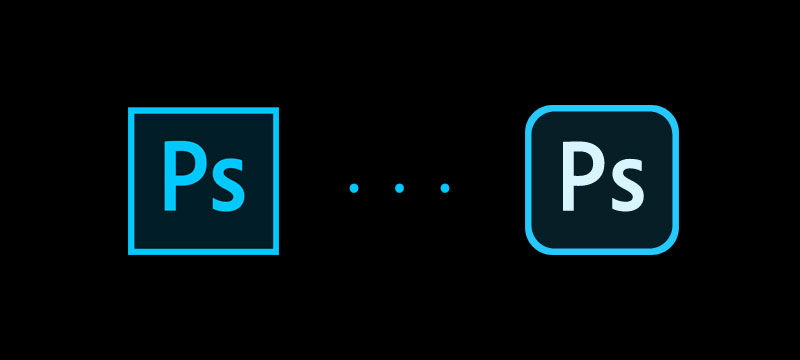
Adobe hat Photoshop CC in Version 21.0 veröffentlicht. Wie im obigen Bild zu sehen, verwandelt sich in diesem Zuge das eckige Logo mit blauem in ein abgerundetes Logo mit weißem „Ps“. Doch bei diesen Äußerlichkeiten soll es natürlich nicht bleiben. Begeben wir uns auf einen überblicksmäßigen und ausschnittsweisen Streifzug durch die neuen Funktionen.
Mehr Optionen in den Eigenschaften-Fenstern
Je nachdem, was ihr in Photoshop ausgewählt habt, zeigt das Eigenschaften-Fenster kontextbezogene Informationen. Für Pixel- und Textebenen sowie für das Dokument an sich findet ihr dort im Vergleich zu Vorgängerversionen jetzt weiterführende Angaben sowie zusätzliche Schaltflächen für den Direktzugriff.
So untergliedert sich das bislang eher dürftige Eigenschaften-Fenster der Pixelebenen nunmehr in die drei Abschnitte Transformieren, Ausrichten und verteilen sowie Schnellaktionen. Im erstgenannten Abschnitt lässt sich die Drehung, die horizontale und vertikale Spiegelung der ausgewählten Pixelebene initiieren. Im zweitgenannten sammeln sich alle entsprechenden Ausrichten- und Verteilen-Funktionen. Im drittgenannten findet ihr die Motiv auswählen-Funktion, die sich bisher unter der Schnellauswahl bzw. dem Zauberstab versteckte. Garniert wird der Bereich mit der Schaltfläche für Hintergrund entfernen, die euer Motiv ebenfalls automatisch auswählt und basierend auf der Auswahl eine Maske für euer Motiv erstellt.
Bei den Dokumenteneigenschaften habt ihr Direktzugriff auf Parameter der Leinwand, der Lineale und Raster und Hilfslinien. Schaltflächen stehen für die Bildgröße, das Freistellen, Zuschneiden und Drehen zur Verfügung.
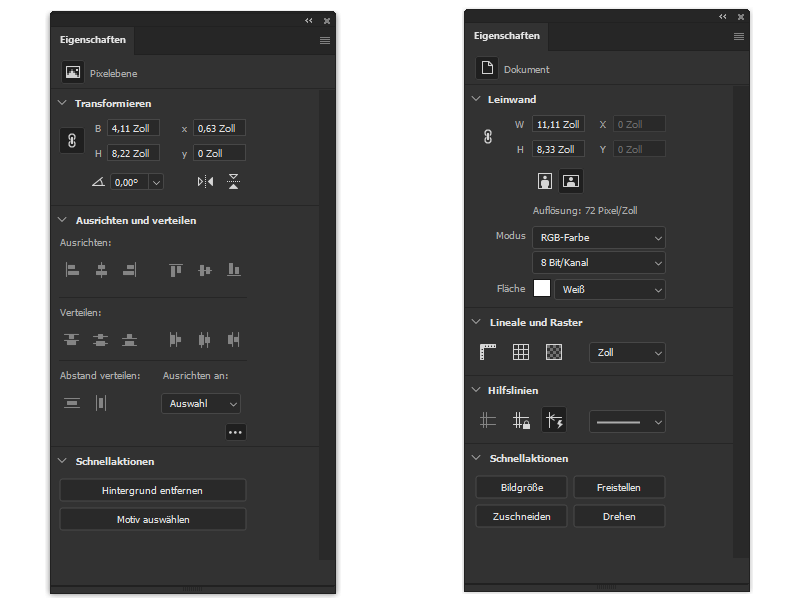
Neue Ansicht der Eigenschaften-Fenster für Pixelebenen und Dokumente.
Auch das Eigenschaften-Fenster der Textebenen wurde aufgebohrt. Dort versammelt sich nun noch mehr, was neben Transformieren die Zeichen, Absätze und Textoptionen beeinflussen lässt. Auch die Umwandlung in eine Form oder einen Rahmen ist über zwei entsprechende Schaltflächen möglich.
Achtet unter den Textoptionen auf das Symbol mit dem kleinen a. Darüber könnt ihr ab sofort Formatsätze auf OpenType-SVG-Fonts anwenden und unter anderem einfach einen Silber-, Kupfer- oder Stahlblau-Look auflegen.
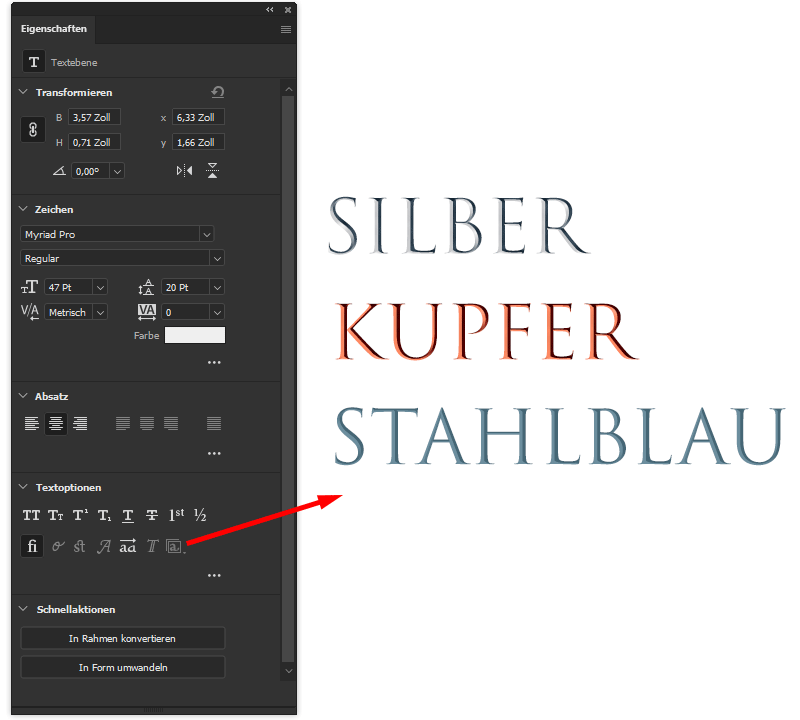
Neue Ansicht des Eigenschaften-Fensters für Textebenen. Formatsätze können auf OpenType-SVG-Schriften aufgelegt werden.
Presets organisieren und anwenden
Wie zuvor bereits für Farbfelder und Stile, so könnt ihr jetzt unter Fenster auch entsprechende Fenster zur Organisation von Verläufen, Mustern und Formen aufrufen. Neu für alle: Die Presets könnt ihr jetzt in Gruppen einsortieren, was der Übersicht sehr dienlich ist.
Auffällig ist dabei auch das kleine Plus-Symbol, welches in Photoshop CC 21.0 für das Neuanlegen steht. Dieses findet ihr demzufolge jetzt beispielsweise auch als Schaltfläche für das Anlegen einer neuen Ebene.
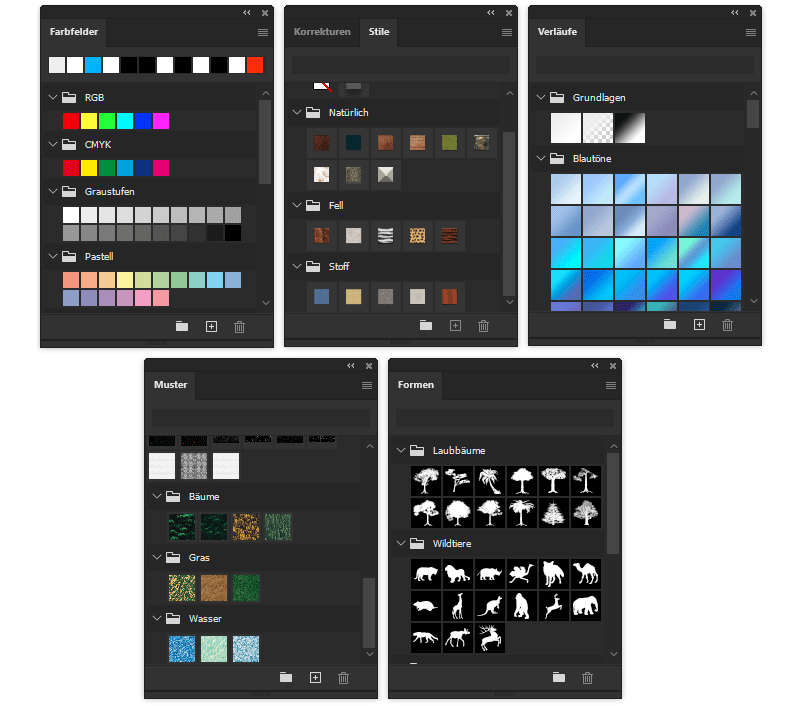
Fenster zur Organisation von Farbfeldern, Stilen, Verläufen, Mustern und Formen. Presets können in Gruppen sortiert werden.
Hilfreich für die Anwendung von Verläufen, Mustern, Farbfeldern und Stilen: Zieht das gewünschte Preset einfach auf die Arbeitsfläche, schon erstellt Photoshop eine entsprechende Einstellungsebene. Habt ihr beispielsweise bereits eine Farbfüllung eingesetzt und zieht ihr dann einen Farbverlauf auf die Ebenenminiatur der Farbfüllungsebene, verwandelt sich diese automatisch in eine Verlaufsfüllungsebene.
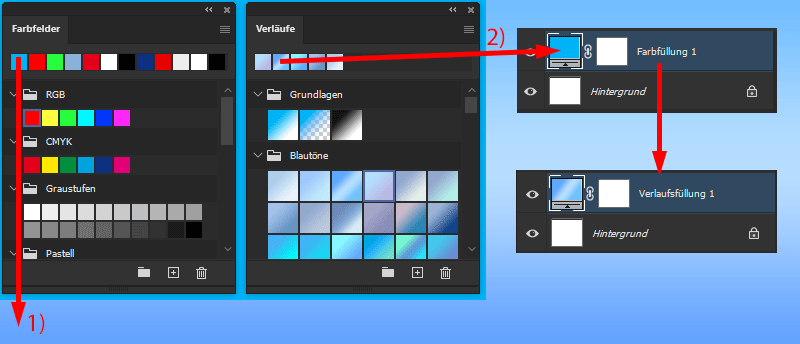
(1) Presets wie Farbfelder können einfach auf die Arbeitsfläche gezogen werden. (2) Die Ebenenart wechselt automatisch, wenn man ein Preset anderer Art auf die Ebene zieht.
Objektauswahlwerkzeug
Neu an Bord von Photoshop CC 21.0 ist das Objektauswahlwerkzeug, welches ihr neben dem Schnellauswahl-Werkzeug und dem Zauberstab in der Werkzeugleiste findet. , wendet ihr damit die Funktion Motiv auswählen auf von euch ausgewählte Bildbereiche an.
Wollte man im folgenden Bild beispielsweise nur den Löffel auswählen, war die Funktion Motiv auswählen bislang wenig hilfreich. Erstens werden damit alle Motive im Bild ausgewählt (also auch die Kaffeetasse samt Teller), zweitens ergab die Auswahl des Löffels bei Weitem kein zufriedenstellendes Ergebnis.

Anwendung der Motiv auswählen-Funktion: Alle Motive im Bild werden ausgewählt. Die Auswahl des Löffels ist weitaus suboptimal.
Mithilfe des Objektauswahlwerkzeugs ist man nun in der Lage, den Bereich um den Löffel über das Aufziehen eines Rechteckrahmens oder über ein Lasso zu markieren. Photoshop wird also mitgeteilt: Bitte wähle nur in diesem von mir markierten Bereich ein Motiv aus. Und siehe da: Tatsächlich wird nur der Löffel, und zwar besser als über Motiv auswählen ausgewählt. Im Nachgang muss an kritischen Stellen natürlich manuell nachgebessert werden.

Objektauswahlwerkzeug: Manuell wurde grob der Bereich um den Löffel markiert. Photoshop wählt ihnautomatisch aus.
Einheitliches Verhalten der Transformation
Das Verhalten beim Transformieren gestaltete sich jüngst merkwürdig und blickt auf eine leidvolle Update-Geschichte zurück. So war für Pixelebenen die proportionale Skalierung voreingestellt, für andere Objekte hingegen galt weiterhin die nichtproportionale Skalierung. Zwischenzeitlich reagierte Adobe darauf mit der Einführung einer Checkbox in den Voreinstellungen, über die man grundsätzlich zur früheren, sprich nichtproportionalen Skalierung zurückkehren konnte.
Diese Checkbox gibt es nach wie vor (Voreinstellungen>Allgemein) und nennt sich in aller Ausführlichkeit Älteres „Frei transformieren“ verwenden. Wie dem auch sei – wer diese nicht aktiviert, darf mit dem Update auf Version 21 davon ausgehen, dass Photoshop standardmäßig immer proportional skaliert, egal, um welches Objekt oder welche Ebene es sich handelt.
Sichtbar ist das beim Transformieren an dem aktivierten Kettensymbol Seitenverhältnis erhalten. Die Shift-Taste fungiert dabei als temporärer Schalter: Ist das Kettensymbol aktiviert, wechselt ihr während gedrückt gehaltener Shift-Taste zur nichtproportionalen Skalierung, und umgekehrt.
Smartobjekte in Ebenen umwandeln
Um ein Smartobjekt in eine Ebene umzuwandeln, gibt es jetzt zwei einfache Wege: Klickt mit der rechten Taste auf das Smartobjekt und wählt im sich öffnenden Kontextmenü die Funktion In Ebenen konvertieren. Oder geht über Ebene>Smartobjekte, wo ihr dieselbe Funktion findet.
Verbessertes Verformen
Unter Bearbeiten>Transformieren befindet sich noch immer das Werkzeugset zum Verformen. Dort gibt es nun vordefinierte Raster, auch können eigene vom Nutzer definiert werden. Legt ihr ein Raster auf, könnt ihr die Punkte verschieben und auch mehrere Punkte über die gedrückt gehaltene Shift-Taste auswählen. Einzelne Linien lassen sich anwählen und entfernen. Ebenfalls können vorgenommene Veränderungen schrittweise rückgängig gemacht werden.
Cloud-Dokumente
Auf der letztjährigen Adobe MAX wurde Photoshop für das iPad angekündigt. Nun, kurz vor der diesjährigen Veranstaltung, erblickte das Programm tatsächlich das Licht der Welt. Als Herausstellungsmerkmale werden benannt: die Arbeitsumgebung, welche an die Arbeit mit einem Touchscreen angepasst wurde, und die PSD-Interoperabilität. Der Funktionsumfang soll im Gegensatz zur Desktop-Variante wohl abgespeckter ausfallen, wie unter anderem t3n berichtete.
In Zusammenhang mit Photoshop für iPad stehen jedenfalls in Photoshop jetzt Cloud-Dokumente zur Verfügung. Diese begegnen euch linkerhand auf dem Startbildschirm. Beim Öffnen von Dateien findet ihr einen Button Cloud-Dokument öffnen. Und bei Speichern unter fragt euch Photoshop, ob ihr euer Werk auf dem Computer oder als Cloud-Dokument speichern möchtet (was sich abschalten lässt). Legt ihr eure Dateien in der Cloud ab, so könnt ihr auf sie von Desktop, Laptop und eben auch von Photoshop für iPad aus zugreifen.
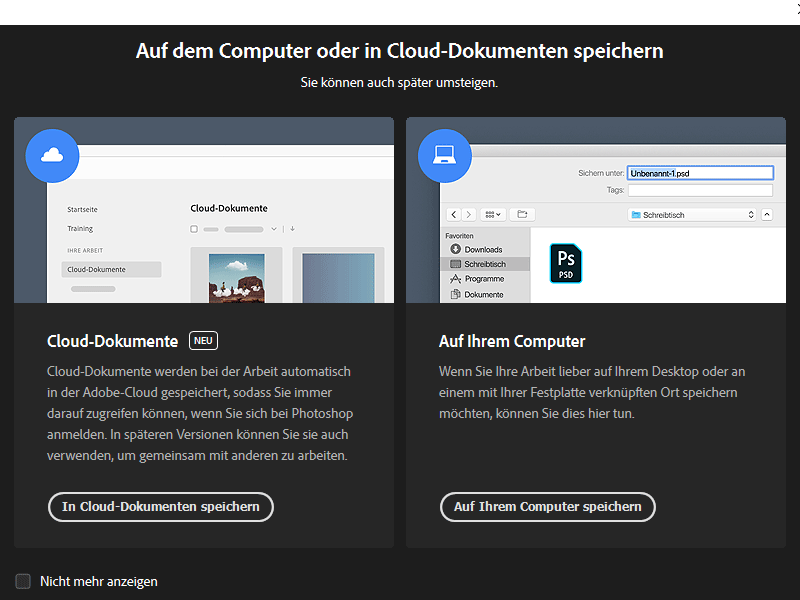
In Photoshop CC 21.0 steht die Option zum Speichern als Cloud-Dokument zur Verfügung.
Inhaltsbasierte Füllung
Die inhaltsbasierte Füllung wurde um Optionen für den Sampling-Bereich erweitert. Über Benutzerdefiniert könnt ihr weiterhin selbst entscheiden, welche anderen Bildbereiche Photoshop zur Füllung des von euch ausgewählten Bereiches verwenden soll. Mit Automatisch seht ihr unmittelbar, welche Quellbereiche euch Photoshop vorschlägt. Mit Rechteckig wird ein rechteckiger Quellbereich verwendet.
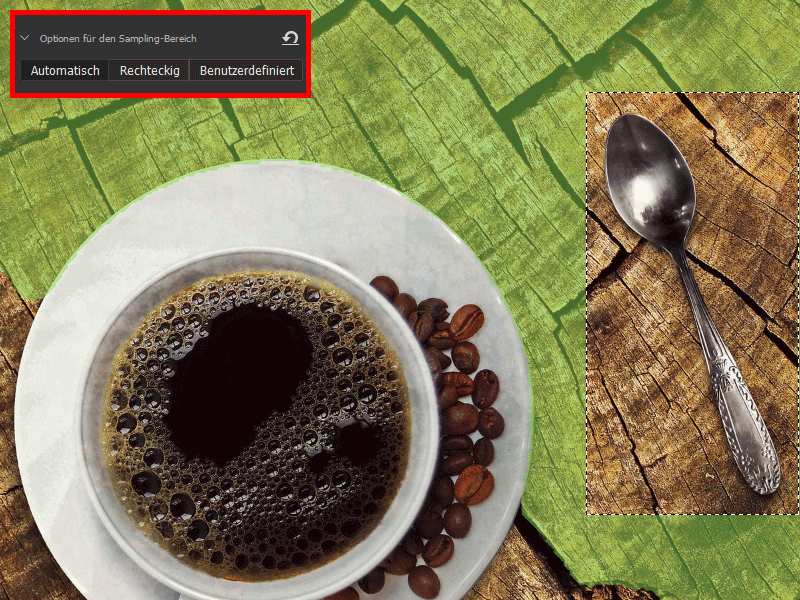
Die inhaltsbasierte Füllung erhält neue Optionen für den Sampling-Bereich (grün markierter Quellbereich, der zum Füllen des ausgewählten Bereichs verwendet wird).
Nach der kurzen Zeit zwischen Update und Betrachtung fielen mir persönlich vor allem die neuen Organisationsmöglichkeiten für die Presets positiv auf. Alles andere erscheint mir vorerst sinnvoll und zielführend. Was meint ihr zu den Neuerungen? Praktisch und hilfreich? Oder überflüssig und unnütz?
Bildquellen: Screenshots Photoshop; Pixabay

